Si vous n'aviez pas de plan cellulaire avec un fournisseur réputé, vous auriez connu des perturbations de couverture fréquentes. Même les meilleurs fournisseurs auraient de temps en temps des problèmes de couverture cellulaire. Ce n'est pas bon pour les communications commerciales et personnelles.
Avec les appels Wi-Fi , tout le monde peut toujours passer des appels si vous pouvez vous connecter à un réseau Wi-Fi . Pour ce faire, il vous suffit d'activer l'appel Wi-Fi. Si vous ne savez pas comment activer les appels Wi-Fi sur votre iPhone , vous êtes au bon endroit. Dans cet article, nous vous montrerons comment activer les appels Wi-Fi , passer et recevoir des appels via vos autres appareils et résoudre les problèmes d'appel Wi-Fi les plus courants.
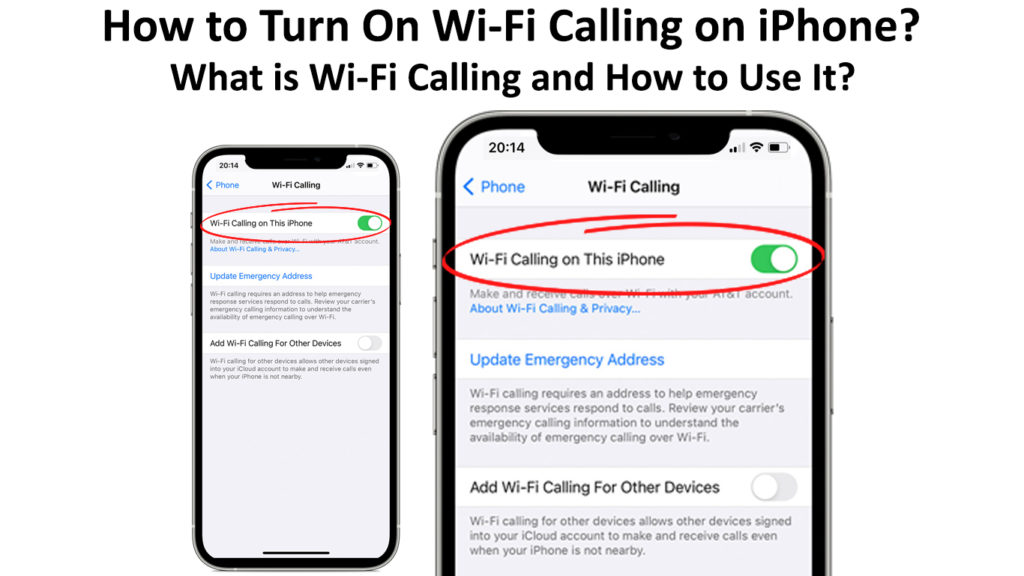
Vous pouvez facilement activer les appels Wi-Fi sur votre iPhone (modèle iPhone 5C ou version ultérieure) via votre opérateur de téléphone. Cependant, tous les opérateurs mobiles ne fournissent pas des fonctionnalités d'appel Wi-Fi . Vérifiez auprès de votre opérateur si votre plan cellulaire comprend la capacité d'appel Wi-Fi.
Cette fonctionnalité n'est pas automatiquement activée sur votre téléphone, mais vous pouvez l'activer et le désactiver. Vous pouvez suivre ces étapes pour l'activer si votre opérateur fournit une prise en charge des appels Wi-Fi:
- Appuyez sur les paramètres.
- Faites défiler vers le bas et appuyez sur cellulaire.
- Assurez-vous que votre bascule de données cellulaires est activée.
- Descendez plus bas et appuyez sur les appels Wi-Fi .
- Recherchez l'appel Wi-Fi sur cette bascule iPhone et appuyez pour l'activer.
- Vous verrez un écran qui invite à activer l'appel Wi-Fi? Appuyez sur Activer.
- C'est ça! Votre fonction d'appel Wi-Fi est désormais active. Vous pouvez lire un article sur l'appel Wi-Fi et la confidentialité en bas qui vous donne plus d'informations.

Il y a une autre façon de configurer des appels Wi-Fi sur votre iPhone. Suivez ces étapes:
- Accédez à l'application Paramètres.
- Faites défiler plus bas et appuyez sur le téléphone.
- Faites défiler jusqu'à la section des appels. Le premier élément est l'appel Wi-Fi.
- Appuyez sur l'appel Wi-Fi pour l'allumer.
- Il vous dirige vers la même page - Wi-Fi appelle sur cet iPhone.
Parfois, vous devrez peut-être fournir une adresse d'urgence qui peut être utile aux services d'urgence au cas où vous devez passer un appel d'urgence. Vous pouvez également modifier l'adresse d'urgence à tout moment. Reprenez à nouveau aux paramètres.
Choisissez l'appel cellulaire et Wi-Fi. Appuyez sur l'adresse d'urgence de mise à jour et remplacez-la par la nouvelle adresse.
Comment passer des appels Wi-Fi sur votre iPhone
Vous pouvez passer l'appel de la même manière que vous le feriez normalement car vous avez déjà activé la fonction d'appel Wi-Fi sur votre iPhone plus tôt. En arrière-plan, l'iPhone achemine en fait l'appel sur le Wi-Fi.
Ajouter d'autres appareils
Si vous avez un iPhone, il est probable que vous ayez également d'autres appareils Apple comme iPad, Mac et Apple Watch. L'écosystème Apple est connu pour son interconnectivité de l'appareil. Cela s'applique également aux appels Wi-Fi. Vous pouvez toujours ajouter vos autres appareils Apple pour permettre aux appels Wi-Fi via les paramètres de votre téléphone.
Une fois que vous avez activé cette fonctionnalité, vous pourrez passer et recevoir des appels non seulement sur votre iPhone, mais aussi sur votre iPad, Mac et Apple Watch. Voici les étapes:
- Tout d'abord, assurez-vous que tous vos appareils ont la dernière mise à jour logicielle.
- Appuyez sur l'application Paramètres de votre iPhone.
- Faites défiler vers le bas et appuyez sur le téléphone.
- Faites défiler vers le bas et appuyez sur les appels Wi-Fi sous les appels.
- Appuyez sur le Wi-Fi Ajouter un appel pour d'autres appareils.
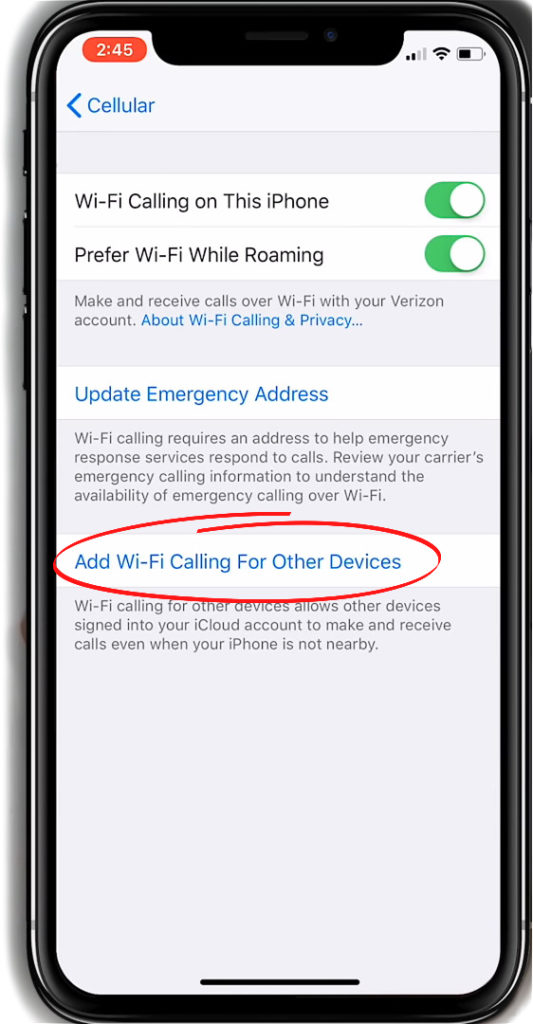
- Sur la page précédente, appuyez sur les appels sur d'autres appareils.
- Vous verrez une liste de vos autres appareils.
- Sélectionnez tout autre appareil que vous souhaitez ajouter.
- Vous pouvez désormais utiliser l'appareil ajouté pour passer des appels Wi-Fi.
Dépannage des problèmes d'appel Wi-Fi
Redémarrez votre iPhone
Comme avec de nombreux autres appareils électroniques sur votre réseau Wi-Fi domestique ( routeur , modem ou ordinateur), lorsque vous rencontrez une sorte de problème, le redémarrage est l'un des premiers correctifs à essayer. Le redémarrage de votre iPhone peut supprimer les bogues logiciels ou les problèmes de traitement mineurs dans le téléphone. Suivez ces étapes simples pour redémarrer votre iPhone:
- Appuyez sur le bouton d'alimentation et maintenez-le. Si vous utilisez la reconnaissance du visage, appuyez sur le bouton d'alimentation à droite et le bouton Volume Up ou Volume Down à gauche en même temps.
- Ensuite, vous verrez un curseur en haut.
- Faites glisser la bascule à droite pour éteindre votre téléphone.
- Tenez-vous pendant un court moment et appuyez sur le bouton d'alimentation pour redémarrer votre iPhone.
- Réinstallez à nouveau l'appel Wi-Fi .
- Parfois, cela fonctionnera simplement en faisant ce processus de redémarrage simple.
Comment désactiver ou redémarrer votre iPhone
Vérifiez si votre iPhone se connecte à un Wi-Fi
Naturellement, vous devez activer le Wi-Fi sur votre iPhone afin que la fonction d'appel Wi-Fi fonctionne. Vous devez aller dans les paramètres et voir si le Wi-Fi est allumé. Sinon, appuyez sur Wi-Fi et vous verrez une liste des réseaux Wi-Fi à proximité. Sélectionnez ensuite le Wi-Fi souhaité pour vous connecter .
Si vous avez déjà réglé votre Wi-Fi sur Auto-Join plus tôt, votre téléphone doit se connecter automatiquement au réseau Wi-Fi une fois que vous allumez la fonction Wi-Fi.
Vérifiez votre carte SIM
Vous avez peut-être déjà redémarré votre iPhone, mais vous ne pouvez toujours pas le faire fonctionner. Et votre carte SIM ? Si vous éjectez et réinsérez la carte SIM, cela pourrait probablement résoudre votre problème d'appel Wi-Fi. Recherchez le plateau de carte SIM sur le côté. Sortez votre carte SIM à l'aide de l'outil d'éjecteur si vous le gardez toujours.
Sinon, un trombone redressé peut faire le même travail. Inspectez la carte SIM et recherchez des dégâts ou de la poussière. S'il n'y a rien de mal physiquement, remettez-le dans le plateau et repousse le plateau en position.
Réinitialiser les réglages réseau
Si vous réinitialisez les paramètres du réseau iPhone, l'action effacera tous vos paramètres Wi-Fi. Ainsi, vous devrez configurer le Wi-Fi frais dès le début. Espérons que cela effacera également les bogues logiciels possibles provoquant l'échec de vos appels Wi-Fi iPhones. Ce sont les étapes faciles que vous pouvez suivre pour réinitialiser les paramètres du réseau iPhones:
- Accédez à l'application Paramètres.
- Faites défiler vers le bas et appuyez sur Général.
- Faites défiler directement vers le bas et appuyez sur le transfert ou réinitialisez l'iPhone.
- Vous arriverez à la page Préparer le nouvel iPhone. Mais ce n'est pas notre intention. Appuyez sur la réinitialisation.
- Sur la page suivante, appuyez sur les paramètres du réseau réinitialisés.
- Une fois la réinitialisation terminée, vous devrez à nouveau taper votre mot de passe pour vous connecter au Wi-Fi (certaines applications comme Cellular, VPN et Bluetooth réinitialisent également).
Réinitialiser les paramètres réseau sur un iPhone
Contactez votre fournisseur de services
Si vous ne pouvez toujours pas utiliser la fonction d'appel Wi-Fi après avoir essayé tous les correctifs suggérés, appelez le service client de vos opérateurs. Vous pouvez dire au représentant du service client comment vous avez essayé de le configurer, mais vous ne pouvez toujours pas le faire fonctionner. Il pourrait y avoir des problèmes avec votre compte ou peut-être d'autres problèmes techniques que seul votre opérateur peut résoudre.
Dernières pensées
Avoir un iPhone excite probablement beaucoup de gens. C'est un avantage supplémentaire si vous avez également d'autres appareils Apple comme iPad, Mac et Apple Watch, car ils s'exécutent efficacement sur l'écosystème Apple. Dans cet article, nous vous avons guidé sur la façon d'activer l'appel Wi-Fi sur votre iPhone et comment permettre à Wi-Fi appelle vos autres appareils Apple. Ainsi, la prochaine fois que vous sortirez de votre gamme de réseaux cellulaires, vous pouvez toujours passer un appel en utilisant votre connexion Wi-Fi.
